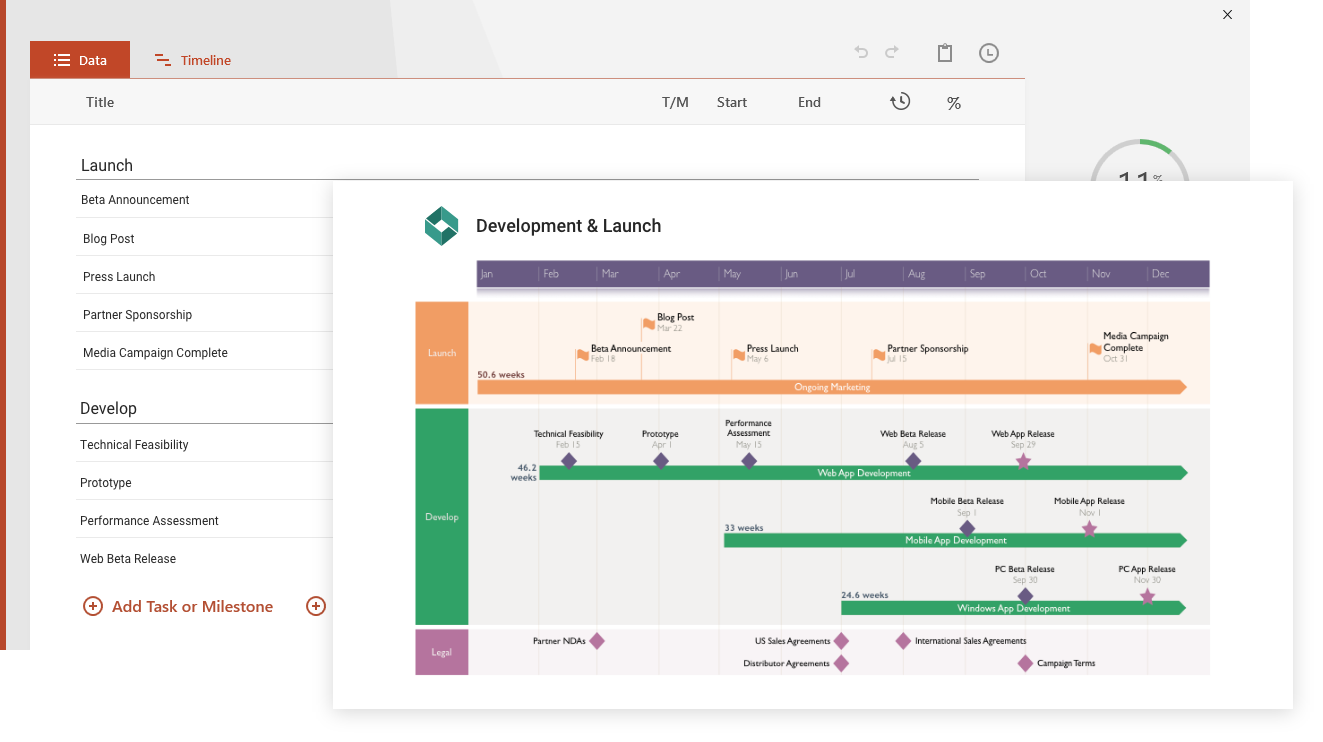Modèle d'horaire hebdomadaire de travail
Un modèle d'horaire de travail hebdomadaire clair est l'outil parfait pour un chef de projet pour gérer efficacement les ressources de ses employés et contrôler le flux de travail d'un projet à mesure qu'il progresse vers son achèvement. Répertoriant les membres de l'équipe impliqués, leur emplacement et leurs horaires de travail, ainsi que leurs responsabilités sur une période de temps définie, un horaire de travail hebdomadaire permet à chacun d'être plus productif et efficace.
L'utilisation d'un modèle d'horaire de travail hebdomadaire dans la gestion de projet présente plusieurs avantages, car elle permet de :
- mieux planifier et suivre le flux de travail d'une équipe.
- terminer les tâches sous-jacentes de manière organisée.
- réduire le coût des ressources et maximiser la quantité de travail effectué dans le délai prévu pour le projet.
- améliorer la concentration sur les objectifs, rendre la charge de travail plus gérable et, ainsi, respecter les délais plus facilement.
- définir et préciser les efforts nécessaires à la concrétisation d'un projet.
- prioriser les tâches en indiquant ce qui doit être fait et quand.
- améliorer l'équilibre travail-vie personnelle des membres de l'équipe.
Sur cette page, vous trouverez des informations utiles sur la façon de créer un horaire de travail hebdomadaire bien défini, ainsi qu'un modèle professionnel que vous pouvez télécharger et personnaliser gratuitement pour démarrer plus rapidement.
Comment établir un horaire de travail hebdomadaire?
Pour établir un horaire de travail hebdomadaire efficace, suivez les étapes ci-dessous :
- Faites une liste comprenant les noms de vos employés, leur statut à temps plein ou à temps partiel, leurs compétences, leurs responsabilités et les restrictions relatives aux heures supplémentaires. Cela vous aidera à mieux comprendre les capacités de votre équipe.
- Attribuez des quarts de travail à vos employés - assurez-vous de délimiter les quarts de travail autour des employés les mieux adaptés à cette période particulière. Vous voulez également vous assurer que suffisamment de temps entre les quarts de travail d'une personne est autorisé.
- Assurer la liaison avec les employés et leur permettre d'avoir leur mot à dire sur l'emploi du temps - envisagez de programmer un ou deux de vos employés pour les premiers quarts de travail, puis donnez à tous l'accès à ce calendrier incomplet afin qu'ils puissent remplir le reste de l'emploi du temps.
De cette façon, non seulement vous déléguez et vous soulagez une partie du fardeau de la planification, mais vous rendez également les employés plus engagés dans leur travail. Autorisez les modifications du programme initial pendant une période de temps définie, puis fermez-le aux modifications externes. - Passez en revue le calendrier - parcourez le calendrier de travail qui a abouti jusqu'à présent et effectuez les derniers ajustements nécessaires.
- Créez un tableau des disponibilités - il servira de solution de secours pour le cas où un membre de l'équipe ne peut pas couvrir son quart de travail. La création d'une liste de remplaçants garantit que personne ne prend de retard par rapport à la charge de travail définie.
- Créez une chronologie qui illustre clairement la structure de votre horaire de travail et partagez-le avec toute l'équipe. L'utilisation d'un plan visuel permettra à tout le monde de comprendre plus facilement qui doit travailler et quand.
Vous pouvez créer votre horaire de travail hebdomadaire soit en utilisant un modèle de chronologie comme celui disponible sur cette page, soit en explorant nos tutoriels pour apprendre à créer une chronologie à l'aide de divers outils bureautiques.
Comment créer un modèle de travail hebdomadaire dans Excel?
Vous pouvez créer manuellement un modèle de travail hebdomadaire dans Excel en suivant ces étapes :
- Ouvrez une nouvelle feuille de calcul Excel.
- Saisissez les jours de la semaine sur la première ligne de votre feuille de calcul, en commençant par la cellule sous la colonne B.
- Sur la deuxième ligne de la colonne A, saisissez l'heure à laquelle votre programme commence (par exemple, 8 h 00). Faites ensuite glisser la poignée de la cellule vers le bas de la colonne jusqu'à ce qu'Excel la remplisse jusqu'à l'heure qui marque la fin des heures de travail.
- Saisissez le nom de la personne qui couvrira le premier quart de travail dans la cellule à côté de l'heure de début de votre horaire de travail.
- Sélectionnez toutes les cellules dans la même colonne jusqu'à ce que vous incluiez les heures allouées au quart de travail de cette personne, puis cliquez sur le bouton « Fusionner » sur le ruban Excel.
- Continuez à ajouter les autres membres de l'équipe.
- Formatez et attribuez un code couleur aux équipes pour mieux les délimiter.
Si vous souhaitez en savoir plus sur la création d'une chronologie ou d'un horaire de travail à l'aide d'Excel et d'autres outils bureautiques, consultez nos didacticiels.
Utilisation et mise à jour du modèle d'horaire de travail hebdomadaire
Le modèle d'horaire de travail hebdomadaire gratuit a été conçu pour aider les chefs d'entreprise et de projet à planifier le travail de leur personnel et de leurs équipes. Conçu comme une diapositive PowerPoint claire et simple à communiquer, il peut être utilisé pour un large éventail de besoins de planification, de la simplification des horaires de dotation et des tableaux de couverture à la création d'agendas hebdomadaires ou d'horaires de travail.
Le modèle est une diapositive gratuite et téléchargeable, vous permettant de créer rapidement un horaire de travail hebdomadaire, un plan de couverture ou un calendrier graphique qui sera facile à visualiser, mettre à jour, imprimer et partager. La création d'un horaire de travail sous forme de visuel, plutôt que de liste ou de tableau, est une technique de planification utile car les visuels sont plus faciles à comprendre et à communiquer. Mettez à jour cet exemple de calendrier de travail hebdomadaire et envoyez-le aux membres de votre équipe ou à votre personnel afin qu'ils se concentrent sur leurs tâches pendant une semaine, en veillant à ce que les tâches soient terminées à temps.
Le modèle peut également vous aider à planifier les quarts de travail plus efficacement. Il a été créé dans un style de diagramme de Gantt horaire qui sera familier aux équipes, à la direction et aux autres membres du personnel. De plus, le modèle prend en charge le chevauchement des horaires, ce qui permet de voir plus facilement les chevauchements d'horaires de travail ou s'il existe des lacunes dans la couverture qui nécessitent une attention particulière. Il a été créé pour aider les personnes ou les organisations qui ont besoin de gérer des horaires de travail qui varient selon les services, les employés, les fuseaux horaires ou les quarts de travail.
Le modèle d'horaire de travail hebdomadaire a été créé de manière native dans PowerPoint, il est donc facile et familier de le personnaliser pour communiquer ou publier des plans d'horaire de travail. Tout ce que vous avez à faire est de télécharger le modèle gratuit et de l'ouvrir dans PowerPoint. Commencez ensuite à personnaliser les données, les polices, les couleurs ou le style à l'aide de l'un des contrôles PowerPoint. Vous pouvez également utiliser la version gratuite d'Office Timeline pour gérer automatiquement toutes les mises à jour de votre calendrier.
Office Timeline est un outil de création de calendriers qui se connecte à PowerPoint pour mettre à jour et modifier automatiquement le modèle, ou pour créer de nouveaux modèles similaires. Si les plans changent, l'outil vous aide à mettre à jour automatiquement le modèle d'horaire de travail hebdomadaire, en quelques clics directement depuis PowerPoint. Il peut également être utilisé pour ajouter d'autres détails sur la planification du travail, tels que la date du jour, la progression ou le code couleur des employés, afin de suivre plus facilement les quarts de travail et les horaires qui se chevauchent.
Foire aux questions sur les horaires de travail hebdomadaires
Voici nos réponses à certaines des questions que les gens se posent sur les horaires de travail hebdomadaires.
Qu'est-ce qu'un horaire de travail hebdomadaire ?
Un horaire de travail hebdomadaire est une sorte de chronologie qui résume les tâches et les activités qu'un individu ou une équipe doit accomplir au cours de la semaine. Il décrit généralement les heures de travail et les responsabilités professionnelles d'un employé et comprend :
-
les jours où un employé est censé travailler,
-
les heures de début et de fin de chaque quart de travail,
-
et toute autre information importante, comme les heures de pause ou les projets spécifiques sur lesquels ils travailleront.
En suivant un programme hebdomadaire, vous pouvez facilement suivre les tâches que vous devez accomplir pour la semaine, planifier quand les faire et voir combien de temps vous avez pour chacune.
Les employeurs peuvent gérer leurs besoins en personnel plus efficacement et s'assurer qu'il y a suffisamment d'employés disponibles pour répondre aux demandes de l'entreprise. L'horaire peut être établi à l'avance ou varier d'une semaine à l'autre selon les besoins de l'entreprise et la disponibilité de l'employé.
Comment créer un modèle d'emploi du temps ?
Un modèle d'horaire des employés est un format préconçu qui peut être utilisé pour créer un horaire pour les employés. Il vous fait gagner du temps et des efforts car il fournit une structure prête à l'emploi que vous pouvez réutiliser, de sorte que vous n'avez pas à créer un nouveau programme à partir de zéro chaque fois que vous devez apporter une modification. Voici les étapes pour créer un modèle d'horaire :
-
Choisissez un format et un logiciel
Choisissez le format d'horaire qui vous convient le mieux. Par exemple, si votre modèle idéal est une feuille de calcul, vous utiliserez très probablement Excel ou Google Sheets. Si vous avez besoin d'un calendrier plus complexe, vous aurez besoin d'un logiciel professionnel de chronologie plus avancé et spécialisé, tel qu'Office Timeline, qui offre des fonctionnalités d'automatisation pour une planification rapide et facile et un choix multiple de modèles.
-
Listez les tâches et les quarts de travail
Déterminez les tâches et les quarts de travail qui doivent être planifiés. Cela peut inclure les heures de début et de fin de chaque quart de travail, les périodes de pause et de déjeuner et toute autre information pertinente.
-
Créez le modèle et personnalisez-le
Utilisez le logiciel pour créer un modèle vierge qui comprend les informations nécessaires pour chaque quart de travail. Incluez des champs pour le nom de l'employé, la date, les heures de début et de fin et toute autre information importante. Une fois que vous avez créé le modèle de base, personnalisez-le pour l'adapter aux besoins spécifiques de votre entreprise. Vous devrez peut-être ajouter d'autres champs ou modifier la mise en page pour en faciliter la lecture.
Excel dispose-t-il d'un modèle d'emploi du temps ?
Oui, Microsoft Excel propose plusieurs modèles d'horaires d'employés préconçus. Pour y accéder, suivez ces étapes :
-
Cliquez sur File dans le coin supérieur gauche de l'écran et sélectionnez New.
-
Dans la barre de recherche, tapez « horaire de l'employé » et appuyez sur Enter. Excel affichera une liste des modèles disponibles parmi lesquels vous pouvez choisir. Sélectionnez le modèle qui correspond le mieux à vos besoins et cliquez sur Create pour l'ouvrir.
-
Personnalisez le modèle pour répondre aux besoins spécifiques de votre entreprise en ajoutant ou en supprimant des colonnes, en ajustant la mise en page ou le formatage et en saisissant les informations nécessaires.
En outre, vous pouvez mettre vos données Excel dans un format visuellement attrayant dans PowerPoint en utilisant l'un des modèles professionnels d'Office Timeline. Copiez-collez ou importez simplement vos données à partir d'Excel et générez automatiquement un calendrier qui présente plusieurs échelles de temps, couloirs, dépendances de tâches et autres fonctionnalités avancées.
Comment créer un planning de travail dans Word ?
Bien que Microsoft Word soit principalement un outil de traitement de texte, il vous permet de créer un horaire de travail de base à l'aide de tableaux. Voici les étapes pour créer un planning de travail dans Word :
-
Dans un nouveau document Word, cliquez sur Insert > Table et sélectionnez le nombre de lignes et de colonnes dont vous avez besoin pour votre planning. Vous pouvez ajouter ou supprimer des lignes et des colonnes ultérieurement, si nécessaire.
-
Entrez les jours de la semaine comme en-têtes de colonne et les heures de la journée comme en-têtes de ligne et remplissez le tableau avec les noms des employés et les heures auxquelles ils sont censés travailler.
-
Personnalisez le tableau, la police et l'arrière-plan selon vos besoins. Pour ajouter des bordures, cliquez sur le tableau et accédez à l'onglet Design dans la barre de menu. Pour rendre le calendrier plus attrayant visuellement, vous pouvez ajouter de la couleur aux cellules ou utiliser des options de personnalisation pour le texte ou l'arrière-plan selon vos besoins.
Pour créer un emploi du temps d'aspect professionnel et visuellement attrayant, vous pouvez le concevoir dans PowerPoint, puis le convertir facilement en Word en cliquant sur File > Export > Create Handouts. Le principal avantage est que vous pouvez créer une chronologie de haute qualité en quelques minutes à l'aide du complément Office Timeline qui peut générer automatiquement des graphiques visuellement époustouflants avec plusieurs échelles de temps, couloirs et dépendances de tâches. De plus, l'outil propose une variété de modèles pour démarrer votre processus de création de calendrier.
Comment créer un emploi du temps dans Google Sheets ?
La création d'un emploi du temps dans Google Sheets est relativement simple. Voici les étapes :
-
Créez un tableau. Dans un nouveau fichier Google Sheets, entrez les jours de la semaine comme en-têtes de colonne et les heures de la journée comme en-têtes de ligne. Remplissez le tableau avec les noms des employés et les heures auxquelles ils sont censés travailler.
-
Formatez. Pour formater le tableau ou les bordures, allez dans les onglets Format ou Borders de la barre de menus. À partir de là, vous pouvez modifier la police, la couleur d'arrière-plan et d'autres options de formatage.
-
Partagez. Pour partager le planning avec des employés ou d'autres membres de l'équipe, accédez à l'onglet File dans la barre de menus et sélectionnez Share. Vous pouvez ensuite entrer leurs adresses e-mail et choisir le niveau d'accès dont ils disposent (par exemple, afficher ou modifier).
Google Sheets propose également des modèles prédéfinis. Pour y accéder, allez dans l'onglet Fichier dans la barre de menu d'une feuille vierge, sélectionnez Nouveau, puis sélectionnez Depuis la galerie de modèles. À partir de là, vous pouvez rechercher et sélectionner un modèle d'horaire d'employé à utiliser.
Comment libérer l'horaire de travail d'un employé ?
Il existe plusieurs options gratuites pour créer un horaire de travail des employés :
-
Utilisez Google Sheets. Vous pouvez créer une nouvelle feuille, saisir les informations de votre emploi du temps et la partager gratuitement avec vos employés.
-
Utilisez Word ou Excel. Si Microsoft Word ou Excel est déjà installé sur votre ordinateur, vous pouvez créer un modèle d'horaire à l'aide de tableaux et le partager avec vos employés.
-
Utilisez un logiciel de planification gratuit. Il existe des logiciels de planification gratuits. Par exemple, notre outil de planification automatisé, Office Timeline, vous aide à créer et à partager rapidement des horaires avec votre équipe. En plus du complément pour PowerPoint, Office Timeline fournit également un outil de planification en ligne qui vous permet de créer des horaires à partir de zéro ou d'importer des données à partir d'autres logiciels. Cet outil facilite l'attribution des tâches, la gestion des ressources et le suivi des échéances importantes, garantissant que votre équipe reste sur la bonne voie.
Les versions gratuites ont généralement certaines limitations, telles que le nombre de fonctionnalités disponibles, mais elles peuvent toujours être des outils utiles. Si vous avez besoin de fonctionnalités plus avancées ou si vous avez une équipe plus nombreuse, vous pouvez essayer Office Timeline gratuitement pendant 14 jours et profiter de tous les avantages.
Existe-t-il une application pour les horaires de travail ?
Oui, il existe différents types d'applications disponibles pour créer des horaires de travail. En règle générale, une telle application offre des fonctionnalités de planification et de suivi du temps de base. Celles-ci incluent la possibilité de créer et de partager des horaires, de suivre les congés des employés et d'attribuer des quarts de travail.
Nous suggérons un outil de planification multi-usage, Office Timeline, comprenant à la fois une version de bureau (avec essai gratuit) et un outil de planification en ligne gratuit, accessible de n'importe où avec une connexion Internet, ce qui le rend idéal pour les équipes collaboratives. Parmi les avantages des versions hors ligne et en ligne de cette application flexible figurent :
-
interface conviviale,
-
fonctionnalités de collaboration,
-
créateur d'horaires automatisé, offrant la possibilité d'importer des données à partir d'autres logiciels,
-
gestion des ressources (attribuer des tâches, gérer les ressources et suivre les échéances importantes),
-
plusieurs échelles de temps sur une chronologie,
-
modèles personnalisables que vous pouvez facilement mettre à jour.
Pour lancer votre processus de planification de projet, utilisez simplement le modèle gratuit disponible sur cette page, que vous pouvez rapidement personnaliser avec Office Timeline.
La mise à jour de votre modèle est simple et rapide.
Utilisez le complément PowerPoint Office Timeline pour mettre à jour rapidement ces modèles de ligne du temps ou créer vos propres graphiques de projet. Modifiez facilement les textes, les dates, les couleurs, les formes et les styles de votre frise chronologique, directement depuis PowerPoint.